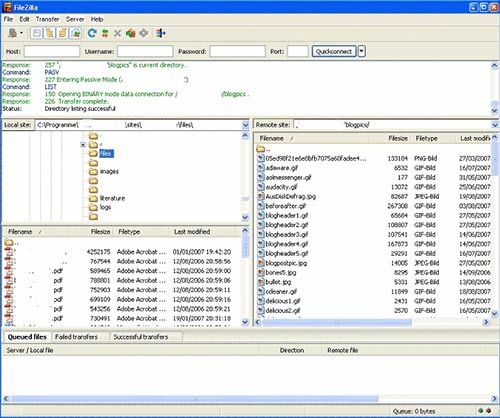如果您拥有自己的网站,则很可能将习惯于将常规文件从计算机传输到网站的常规任务。无论是图像,文档,HTML页面还是压缩附件,如果您使用由Web托管公司提供的简单上载工具,将它们一个接一个地传送都会很累人。这是FTP(文件传输协议)客户端非常方便的地方,因为它只需单击按钮即可将文件从计算机批量上传到Web域(反之亦然)。

起初我使用,我立即切换到FileZilla。我从一开始就喜欢它。
在安装和打开它之后,系统会要求您提供FTP详细信息。您可以通过查看您的Web托管页面或向您的Web托管公司索取这些信息(请注意,但是,对于那些拥有免费托管服务提供商的公司来说,FTP传输可能无法实现。当我在Yahoo Geocities拥有免费网站空间时,他们会禁止FTP上传)。获得FTP详细信息后,在FileZilla顶部提供的空间中输入它们,然后单击按钮。在您的虚拟主机验证您的详细信息之后,您现在将具有从计算机到网站目录的直接链接。另外,从现在开始,FileZilla会记住您的登录详细信息,因此您无需再次输入(如果您担心安全隐患,可以将其禁用)。
在左侧在屏幕上,您将看到PC硬盘驱动器的文件夹。在右侧,您将看到您的网站目录的文件夹。要将文件从一个移到另一个,只需单击并将其拖到您想要的位置,文件夹就会自动更新。您还可以在FileZilla内部编辑和删除文件夹和文件名。
该程序唯一令人讨厌的事情是,如果您要传输很大的文件,则FileZilla会超时并在5分钟后断开连接,意味着您必须再次登录(但是由于程序会记住您的登录详细信息,因此登录仅需几秒钟)。但是,尽管FileZilla超时,文件传输仍可连续进行,这是一个很棒的功能。我确定有一种方法可以禁用超时功能-我只是还没有找到它。如果有人知道如何解决此问题,请告诉我。
FileZilla具有多种语言,完全免费,支持加密的网站(https),并且刚刚发布了一个新的Beta版本,该版本显示该应用程序仍在开发中。界面也简单,愉悦并且非常易于使用。当USB闪存驱动器的便携式版本发布时,我感到非常高兴,因为现在我可以在旅途中传输文件。
如果您是网站所有者,FileZilla应该是您唯一的文件传输选择